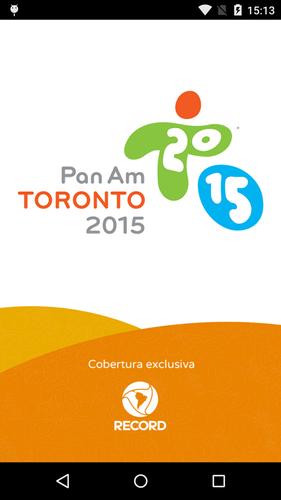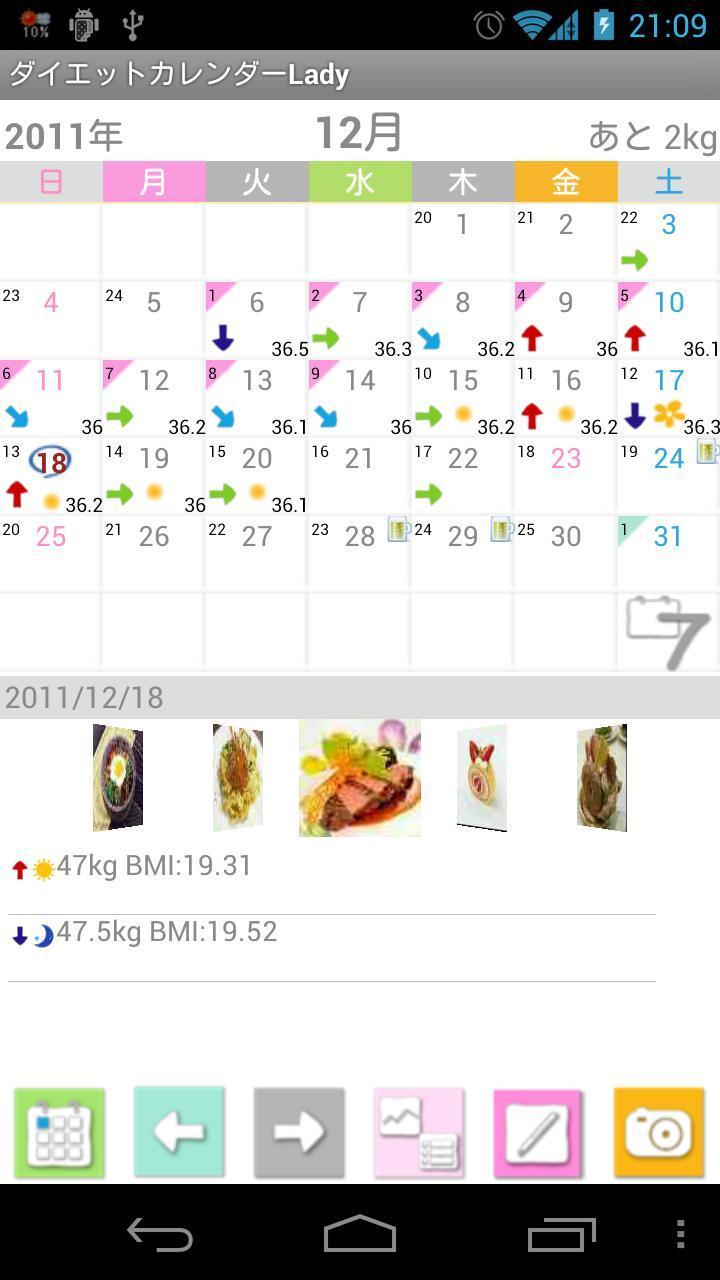
يمكنك إدارة نظامك الغذائي والحيض مع تطبيق واحد ، Dietcalendar Ladys!
Dietcalendar Ladys هو تطبيق النساء اللائي لديهن وظائف كلا من LadyScalendar و DietCalendar!
يمكنك إدارة نظامك الغذائي والدواء مع تطبيق واحد ، Dietcalendar Ladys!
مستخدمو DietCalendar و LadyScalendar: من القائمة → النسخ الاحتياطي → تصدير SDCARD ، حفظ البيانات الحالية لـ DietCalendar و Ladyscalendar. Open DietCalendar Ladys → Menu ← النسخ الاحتياطي ← استيراد LadyScalendar أو DietCalendar أو كليهما وموافق.
* النافذة الأولية *
عند إطلاق Ladys DietCalendar ، فإن النافذة الأولية هي "الإعداد الأساسي".
* إعداد قاعدة *
أدخل معلومات المستخدم. هناك أوصاف في نافذة الإعداد أيضًا.
* التقويم
1. 「اليوم」 زر: العودة إلى تاريخ اليوم.
2. 「يسار 」&「 الزر اليمين: حرك التاريخ يمينًا ويسارًا.
3. 「الرسم البياني والقائمة」 الزر: حدد الرسم البياني أو القائمة لعرضه.
4. 「درجة الحرارة」 الزر: سيتم عرض آلة حاسبة. أدخل درجة الحرارة → موافق.
5. 「الكاميرا」 الزر: احفظ صور وجبة اليوم أو أي شيء.
6. 「WeeklyDisplay」 الزر: اضغط على زر الزور اليمنى للتقويم لتبديل الشاشة من شهريًا إلى أسبوعي.
* كيفية حفظ بيانات الحيض والوزن *
1. اضغط على الشاشة "المس هنا للتسجيل".
* نافذة التسجيل *
2. 「بداية الحيض」: تحقق هنا عند بدء الفترة.
3. 「end」: تحقق هنا عندما تنتهي الفترة.
4. 「الجنس」: عند التحقق هنا ، سيتم عرض علامة في التاريخ.
5. 「المذكرة」: الحفاظ على المذكرات أو استخدم هذه المذكرة كمذكرات.
6. 「الوزن 」&「 دهون الجسم لكل」: يمكنك توفير بيانات الصباح والليل.
7. اضغط على زر القائمة.
8. انتقل إلى نافذة "مفصلة". يمكنك إضافة المزيد من الصور هنا ، وحفظ المذكرات للصورة وحفظ السعرات الحرارية لما أكلته. اضغط على photo 」أيقونة → من「 الصور 」المنبثقة ، حدد「 من الألبوم 」أو「 الكاميرا 」لحفظ الصور.
9. اضغط 「مرة أخرى」 زر الهاتف المحمول لحفظه.
10. يمكنك تأكيد المعلومات التي قمت بحفظها في القائمة.
* التقويم
1. يمكنك رؤية الآن البيانات التي قمت بحفظها تنعكس على التقويم.
2. هناك 4 أنواع مختلفة من السهم لإظهار تقلب الوزن في التاريخ.
3. النقاط البرتقالية تظهر أيام الإباضة.
4. عند إدخال درجة الحرارة ، سيتم عرض الزاوية اليمنى من التاريخ.
5. سيتم عرض وزنك المتبقي في الزاوية العلوية اليمنى من الشاشة.
*علامة*
يمكنك إضافة 2 علامتين على كل تقويم لتنظيم خططك اليومية!
1. القائمة → علامة → اضغط وحدد علامة تحبها → انقر فوق التاريخ وأضف.
2. عندما تريد حذف العلامة التي أضفتها للتو ، اضغط مرتين على نفس العلامة وسيتم حذفها.
* إعداد علامة *
هناك العديد من العلامات في القائمة ، لذا يمكنك تخصيص قائمة العلامات من خلال تحديد العلامات التي تريد استخدامها فقط.
1. القائمة → إعداد علامة.
2. عند فتح قائمة العلامات ، يتم اختيار جميع العلامات.
3. اضغط على علامات تريد استخدامها ثم تكون خلفية العلامة سوداء. هذا يعني أنه لا يتم اختيار العلامات.
4. اضغط 「حفظ」 للحفظ.
* رسم بياني درجة الحرارة *
♥ Mark is 「sex」 ، ★ Mark is 「start start」 و ☆ علامة 「「 end 」」.
عندما لا توجد بيانات لدرجة الحرارة ، لن يتم عرض هذه العلامات على الرسم البياني.
* الرسم البياني للوزن *
اضغط على زر الزاوية العلوية اليمنى من الشاشة لتبديل الرسم البياني من 「الوزن إلى「 الدهون في الجسم لكل 」.
※ دفع ver لا إعلانات
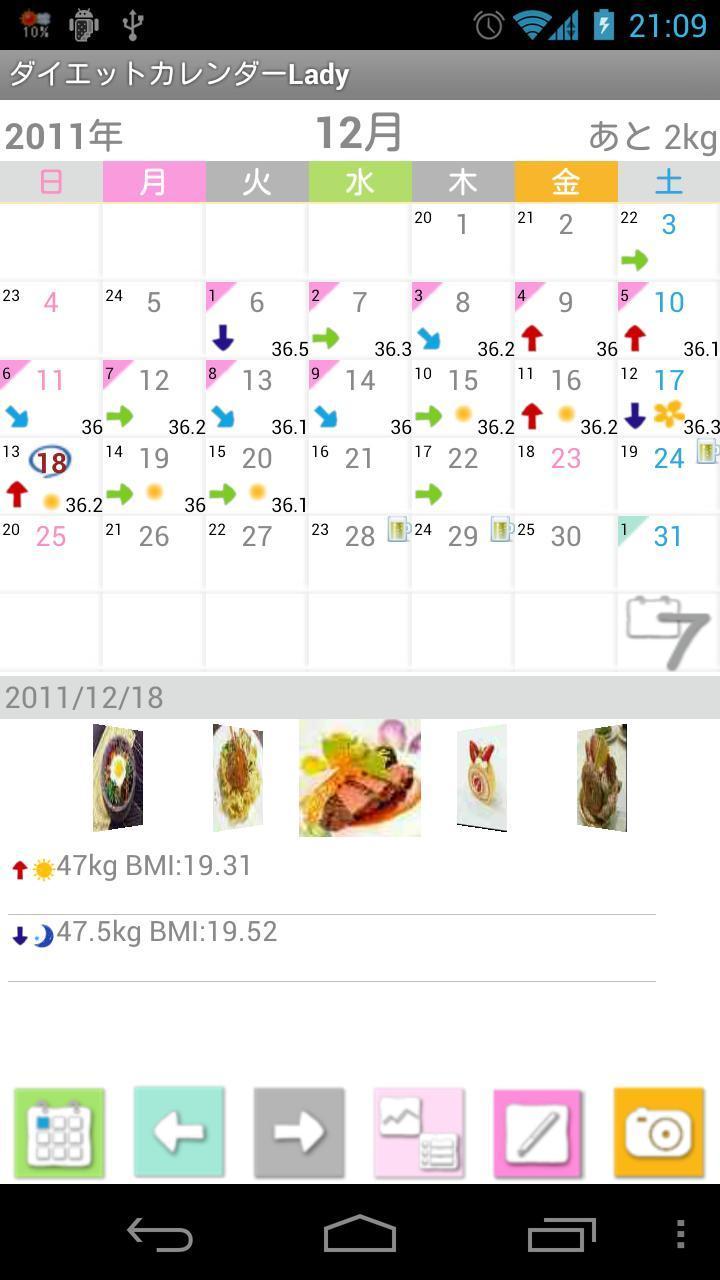
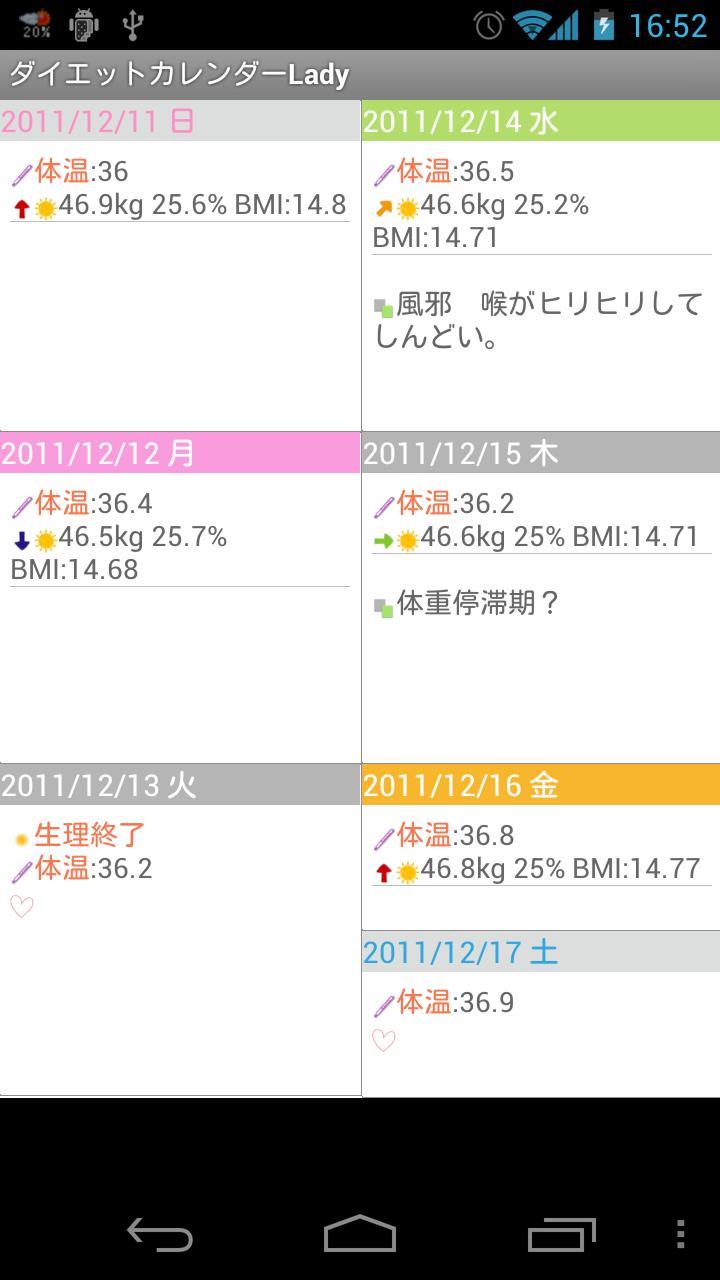
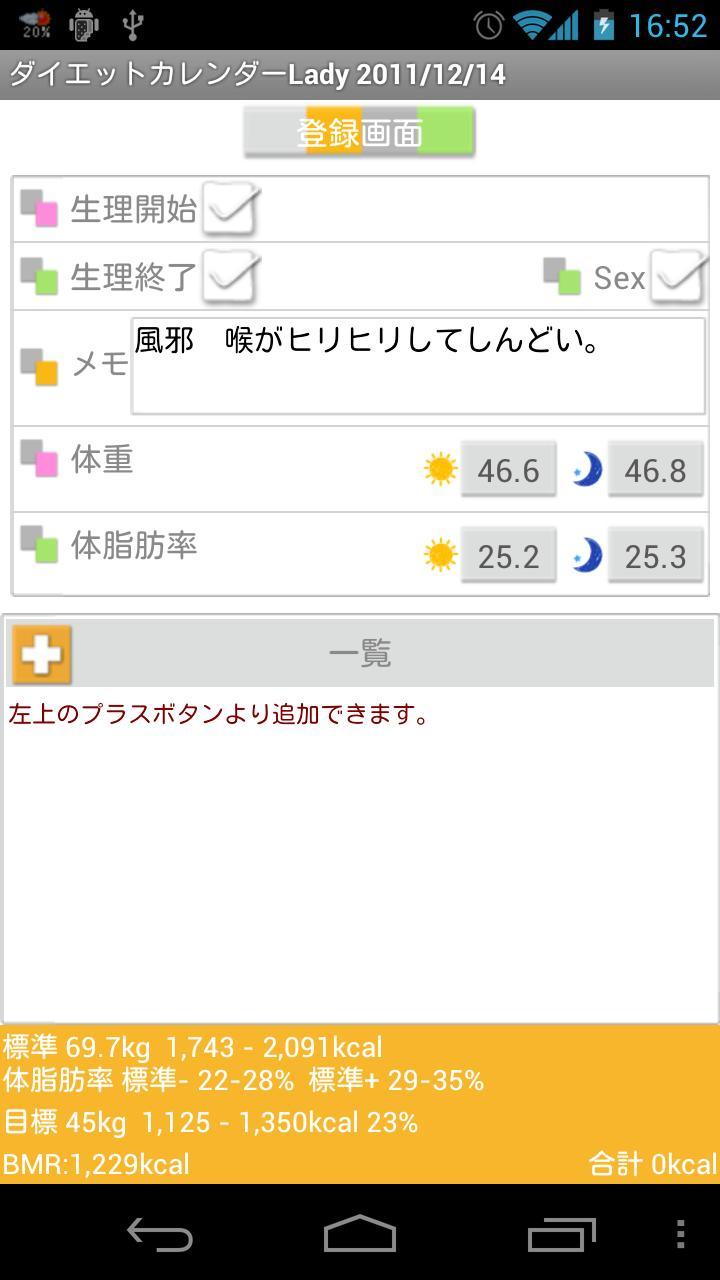
December 31, 2025
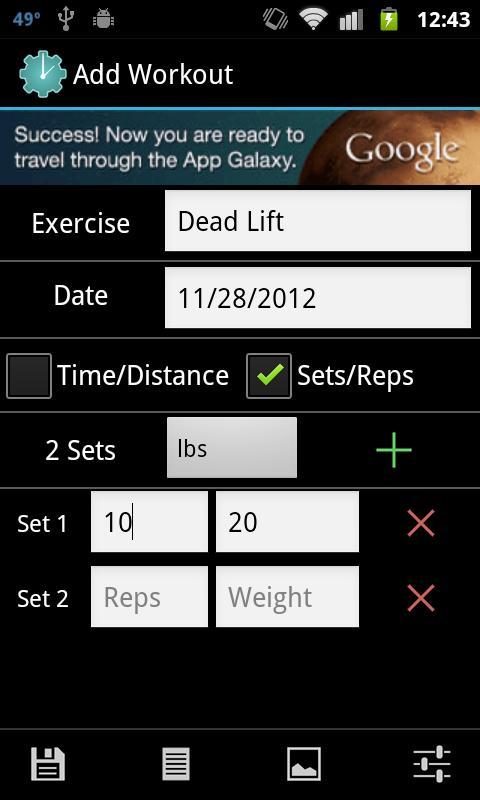
December 31, 2025
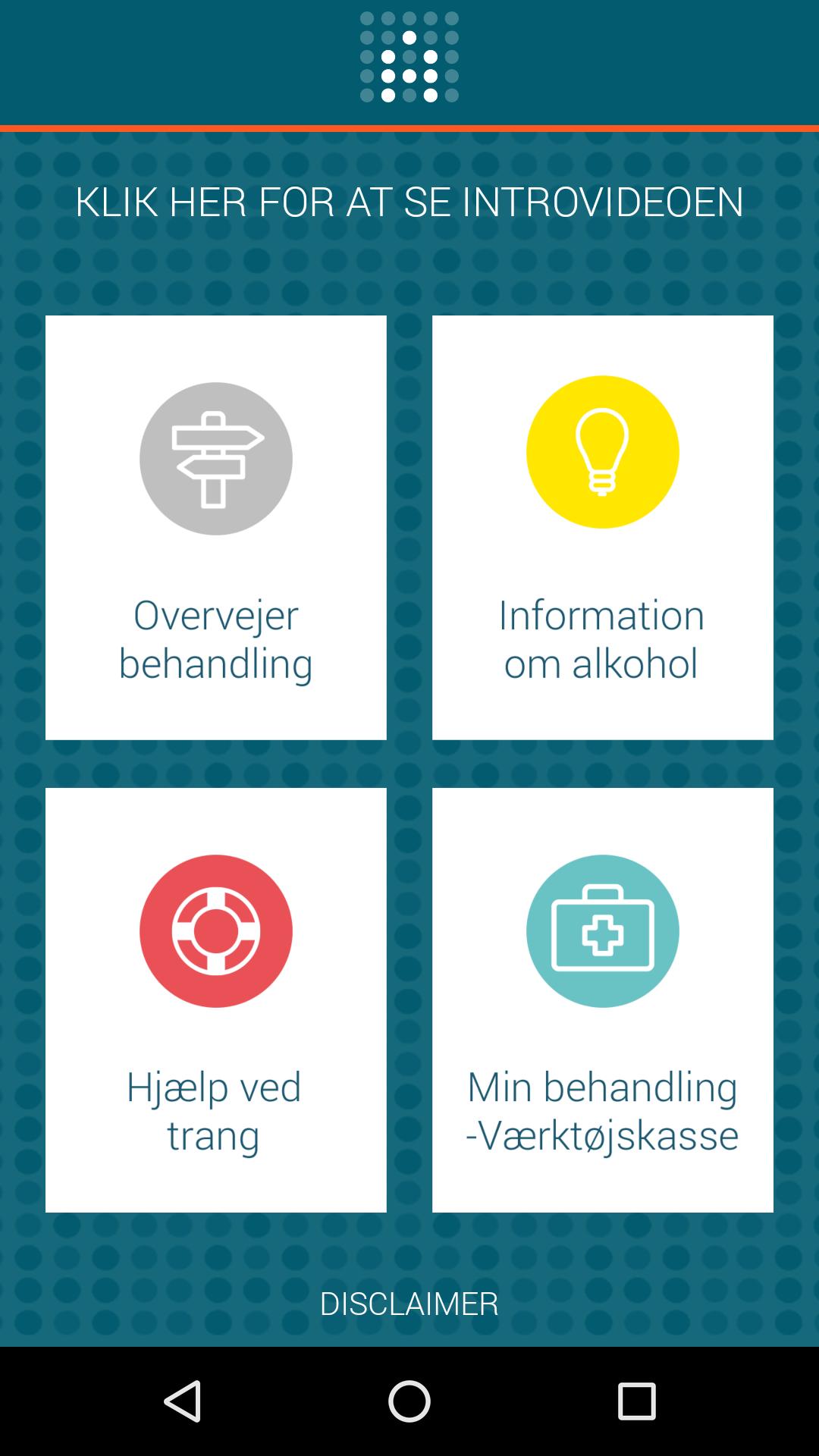
December 31, 2025
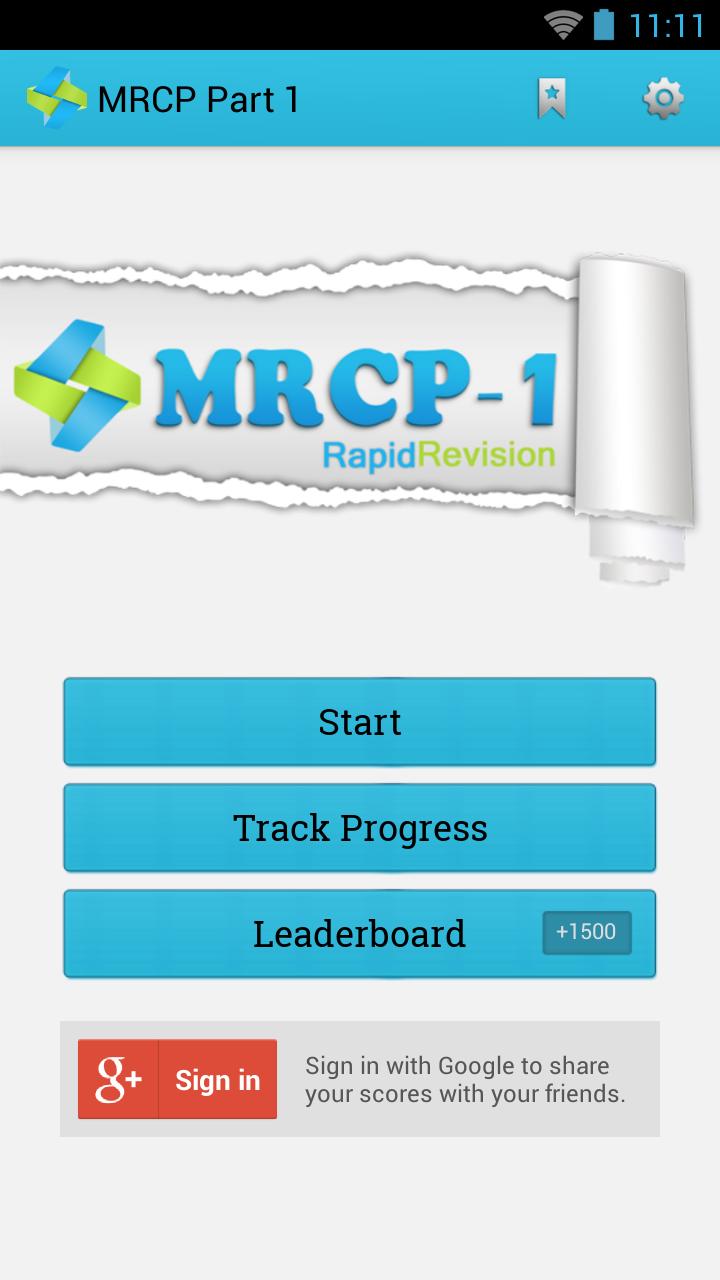
December 31, 2025
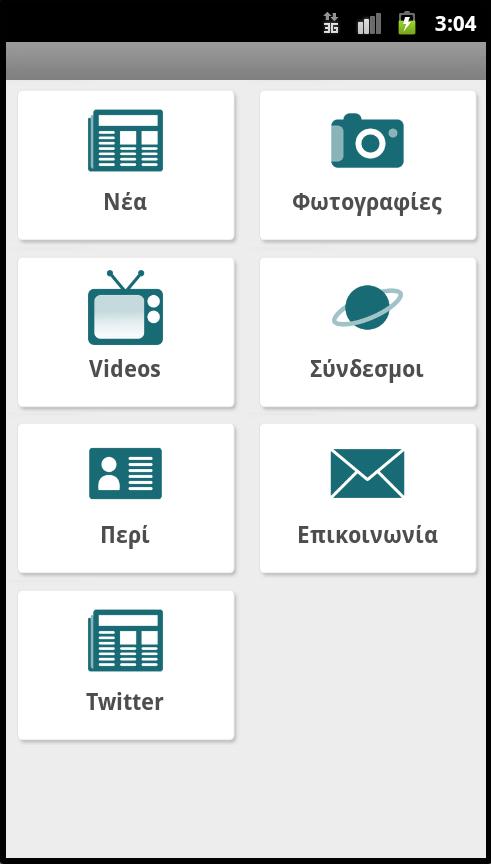
December 31, 2025
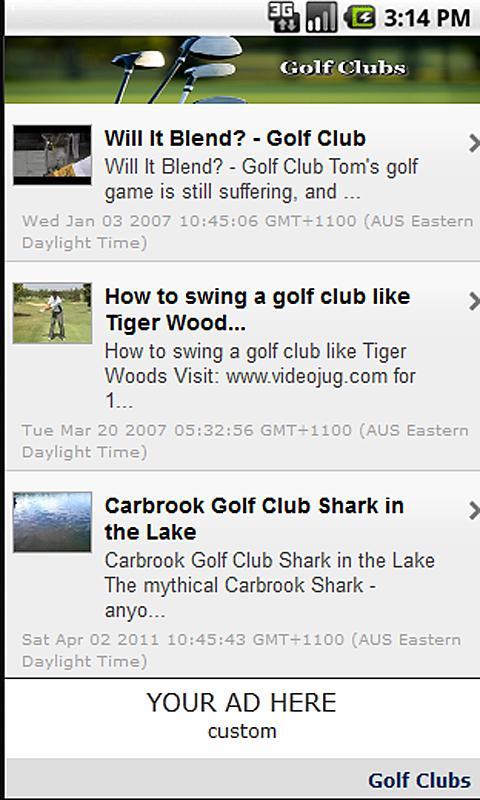
December 31, 2025
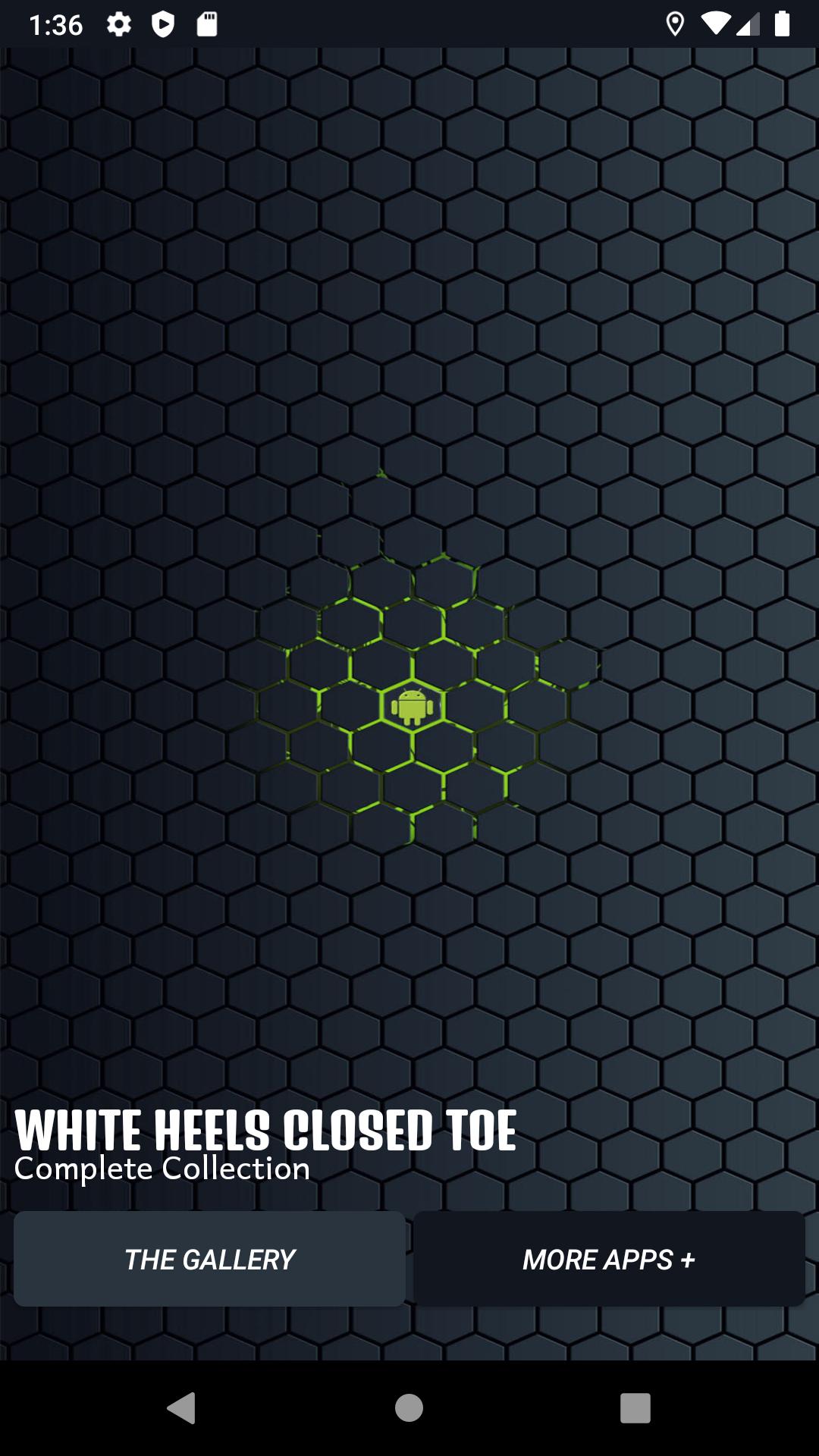
December 31, 2025

December 30, 2025

December 30, 2025

December 30, 2025